
Turinys:
- Autorius John Day [email protected].
- Public 2024-02-01 07:51.
- Paskutinį kartą keistas 2025-01-23 14:59.
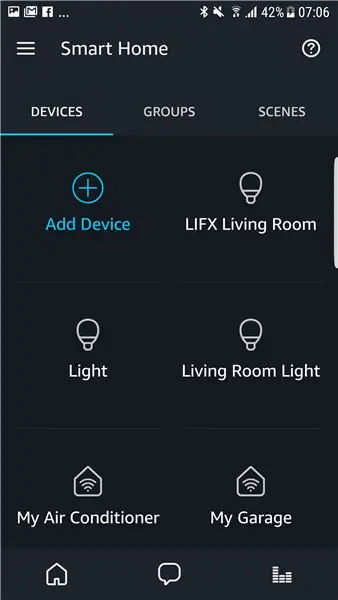

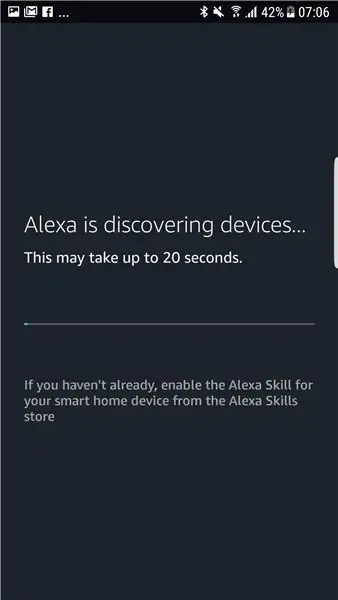
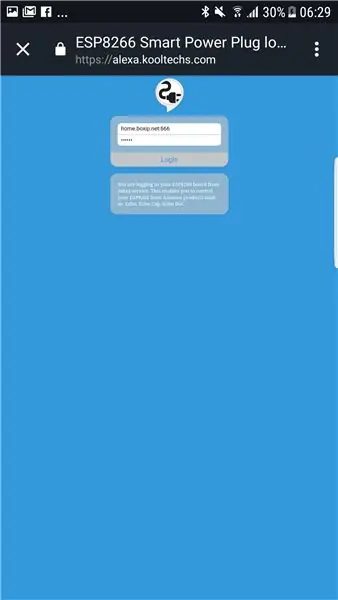
Ši instrukcija skirta naudoti ALEXA ECHO tiesioginį valdymą ESP8266.
Mano serveris tiesiog palaiko leidimą ESP8266 į „Amazon“serverį.
Mano serveris nesukuria jūsų duomenų atsarginės kopijos.
Balsuokite už mane: D Ačiū!
1 žingsnis: Reikalavimai

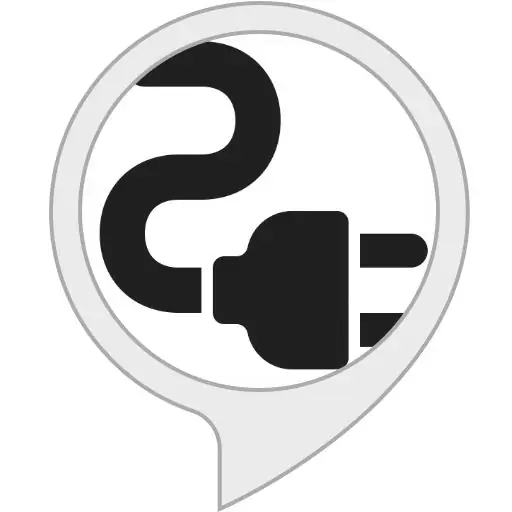
Aparatūra
- ESP8266 WiFi 5V 1 kanalo relės atidėjimo modulishttps://www.amazon.com/WHDTS-ESP8266-Channel-Trans…
- FTDI USB į nuoseklųjį modulį (nebūtina, jei naudojate „nodemcu“)
- „Amazon Echo“
- Maitinimo kištukas iš vyrų ir moterų
PROGRAMINĖ ĮRANGA
-
· „Arduino IDE“su įdiegtu ESP8266 plėtinio vadovu rasite čia:
github.com/esp8266/arduino
-
Mano eskizas čia:
github.com/kim7tin/ESP8266-Smart-Power-Plug
- Mano alexa įgūdžiai pavadinti „ESP8266 Smart Power Plug“
2 veiksmas: paleiskite naują „Frimware“

1. Atjunkite ESP8266 iš modulio

2. Prijunkite modulį prie USB prie Uart modulio:

GND -------- | GND TX | -------- RX ------- | IO2 LT | -------- 3V3GND ------- | IO0 RST | -------- MYGTUKAS -------- GNDTX ------- | RX 3V3 | -------- 3V3
==================================================
PRIEŠ Blykstę paspauskite mygtuką, kad iš naujo nustatytumėte (IO0 visada prisijunkite prie GND -> ESP8266 pereikite prie blykstės režimo po atstatymo)
==================================================
3. Įjunkite mano programinę -aparatinę įrangą
-
Atsisiųskite mano eskizą:
github.com/kim7tin/ESP8266-Smart-Power-Plu…
-
Atidarykite „Arduino IDE“ir pakeiskite:
- wifi_ssid: jūsų „wifi“pavadinimas
- „wifi_password“: jūsų „wifi“slaptažodis
- control_password: jūsų slaptas slaptažodis
- friendlyName: jūsų įrenginio pavadinimas
- ip/gateway/potinklis: ESP8266 IP statinis NAT
-
„Arduino IDE“. Pasirinkite įrankį:
- Plokštė: mazgas MCU 0.9 ()
- Įkėlimo greitis: 230400
- Prievadas: pasirinkite USB prie Uart prievadą
- Paspauskite įkėlimo piktogramą (prieš pataikydami paspauskite atstatymo mygtuką 2 veiksme)
4. Vėl prijunkite ESP prie modulio

5. Prijunkite maitinimo kištuką
3 veiksmas: sukonfigūruokite NAT ir DDNS
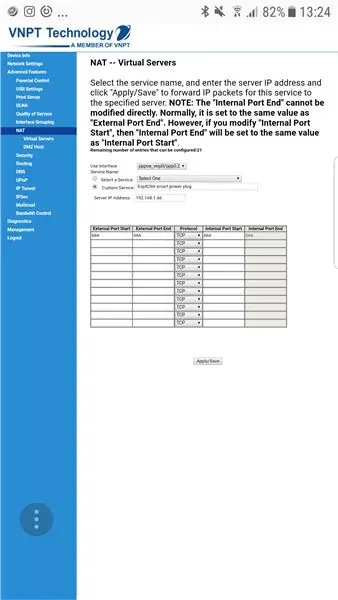
Mums reikia atviro prievado (numatytasis 666), kad galėtume valdyti iš „Amazon“serverio į mūsų ESP8266
Aš ką tik iliustravau savo maršrutizatoriumi. 2 žingsnyje galite sužinoti, kaip atidaryti maršrutizatoriaus prievadą ir atidaryti TCP prievadą 666 sukonfigūruotam IP.
jei neturite fiksuoto IP. Turite naudoti dinaminį domeno pavadinimą. Galite rasti daug nemokamų DDNS paslaugų teikėjų.
4 žingsnis: valdymas ALEXA ECHO
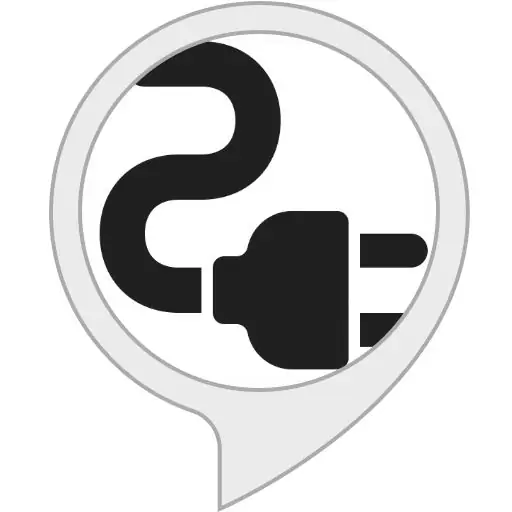
1. Įgalinkite mano įgūdžius pavadinimu „ESP8266 Smart Power Plug“
- „Alexa“programa> Pasirinkite meniu> Įgūdžiai
- Paieškos įgūdžiai pavadinti „ESP8266 Smart Power Plug“
- Spustelėkite, kad įgytumėte įgūdžių
- Spustelėkite ĮJUNGTI
- Prisijunkite naudodami savo statinius IP arba DDNS domenus (įtraukite savo prievadą - numatytasis 666)
2. Atraskite įrenginį
-
„Alexa“programa> Pasirinkite meniu> „SmartHome“
- Spustelėkite Pridėti įrenginį ir palaukite 20 sekundžių
- Dabar galite pamatyti ESP8266
3. Kontrolė:
„Alexa, įjunk/išjunk“
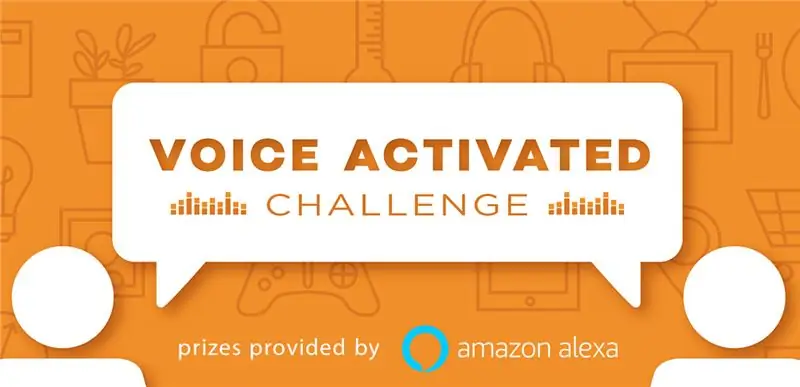
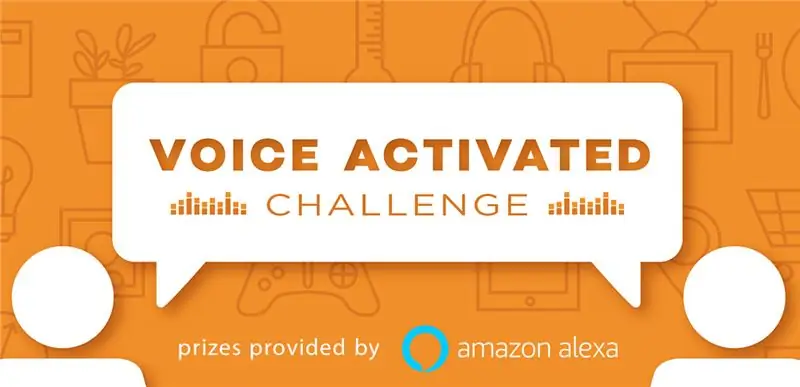
II vieta balso suaktyvintame iššūkyje
Rekomenduojamas:
ESP 8266 „Nodemcu Ws 2812 Neopixel“pagrindu pagaminta LED MOOD lempa, valdoma vietinio žiniatinklio serverio: 6 žingsniai

ESP 8266 „Nodemcu Ws 2812“neopikselių pagrindu pagaminta LED MOOD lempa, valdoma vietinio žiniatinklio serverio: ESP 8266 „Nodemcu Ws 2812 Neopixel“pagrindu pagaminta LED MOOD lempa, valdoma naudojant interneto serverį
IOT: ESP 8266 „Nodemcu“RGB LED juostos valdymas internetu naudojant „BLYNK“programą: 9 žingsniai

IOT: ESP 8266 „Nodemcu“RGB LED juostos valdymas internetu naudojant „BLYNK“programą: Sveiki vaikinai, šioje instrukcijoje aš jums parodžiau, kaip sukurti RGB LED juostos valdiklį su „nodemcu“, kuris gali valdyti RGB LED juostelę visame pasaulyje, naudojant internetą BLYNK APP. Taigi mėgaukitės šio projekto kūrimu & padaryk savo namus spalvingus
Darbo su „Esp 8266 Esp-01“pradžia naudojant „Arduino IDE“- „Esp“plokščių įdiegimas „Arduino Ide“ir „Esp“programavimas: 4 veiksmai

Darbo su Esp 8266 Esp-01 naudojimas su „Arduino IDE“| „Esp“plokščių diegimas „Arduino Ide“ir „Esp“programavimas: Šioje instrukcijoje sužinosime, kaip įdiegti „esp8266“plokštes „Arduino IDE“ir kaip užprogramuoti esp-01 bei įkelti į jį kodą. Kadangi esp plokštės yra tokios populiarios, aš pagalvojau, kaip pataisyti instrukcijas tai ir dauguma žmonių susiduria su problema
„Pasidaryk pats“išmanusis laikrodis „ESP“: 4 žingsniai

„Pasidaryk pats“„ESP-Smartwatch“: šis „ESPWatch“pradinis rinkinys skirtas pradedantiesiems, norintiems susikurti ESP laikrodį su išsamiu vadovu, pradedantiesiems pasinerti į elektroninį pasaulį, mokantis 1–2 valandas, neelektroninis starteris šiuo ESP laikrodžiu mėgaukitės
ESP-12E ir ESP-12F programavimo ir plėtros valdyba: 3 žingsniai (su paveikslėliais)

ESP-12E ir ESP-12F programavimo ir plėtros valdyba: šios plokštės uždaviniai buvo paprasti: mokėkite programuoti ESP-12E ir ESP-12F modulius taip lengvai, kaip ir „NodeMCU“plokštes (t. Y. Nereikia spausti mygtukų). Turėkite duonai tinkančius kaiščius su prieiga prie naudojamo IO. Norėdami naudoti nuoseklųjį perdavimą, naudokite atskirą USB
